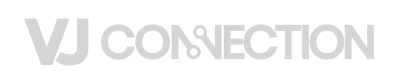-
Публикации
6,339 -
Зарегистрирован
-
Посещение
-
Дней в лидерах
76
Тип публикации
Профили
Форум
Календарь
Уроки для VJ
Все публикации пользователя MALBRED
-
3 июня 2017 года, в Нижнем Новгороде пройдет первый фестиваль аудио-визуального искусства, который станет междисциплинарным пространством, где технологии, музыка и дизайн сольются в одно целое, приняв самые необычные формы. Задача фестиваля – создать центр притяжения для интересующихся медиа-искусством, а также площадку для общения нового комьюнити. Фестиваль будет разделен на три интервала: дневной, образовательный и ночной. -Interval Day (11:00- 21:00) На дневной площадке фестиваля будут представлены аудио-визуальные инсталляции, уже выставлявшиеся в Москве и Европе, а так же премьеры от российских и чешских медиа-художников. Вечером программа будет дополнена живыми аудио-визуальными выступлениями – перфомансами. Здесь же, в течении дня, пройдет кинопоказ кейсов всех участников фестиваля. -Interval Education (12:00-17:00) В пространстве так же развернется параллельная образовательная программа, где приглашенные профессионалы индустрии расскажут о своем опыте и о известных медиа и музыкальных проектах. Так же участники смогут посетить воркшопы, дающие реальные практические знания. Билеты на воркшопы строго ограниченны. На данный момент информацию об их количестве, стоимости и программе обучения можно уточнить, написав нам на адрес: hello@intervalsfest.com -Interval Night (23:00-6:00) Отдельным сюрпризом для всех гостей станет ночная программа- вечеринка в секретном месте, которое будет объявлено позднее. Ночная часть станет логичным продолжением первой аудио-визуальной вечеринки «ИНТЕРВАЛЫ», проведенной в Нижнем Новгороде в 2015-ом году. На этот раз фестиваль INTERVALS соберет уже как известных, так и абсолютно новых музыкантов и визуальных художников для того, чтобы показать уникальное аудио-визуальное шоу. Информация о билетах на мероприятие вскоре появится в новостях. Intervals Fest в соц. сетях: VK: www.vk.com/intervals_nn INSTAGRAM: instagram.com/intervalsfest FB: www.facebook.com/INTERVALSFEST Генеральный технический партнер фестиваля DreamLaser. Сотрудничество: hello@intervalsfest.com/ The main technical partner of the festival DreamLaser. Сooperation: hello@intervalsfest.com
-

Бесплатно скачать
MALBRED ответил в тему пользователя maxus в Футажи, видео контент, видео арт, DVD, видео ресурсы
https://drive.google.com/folderview?id=0B8gX8Oq9XJDJSkkxOW9PekNLOGM&usp=sharing https://drive.google.com/folderview?id=0B8gX8Oq9XJDJfjdLNlg1Wl9iODlyOUoyMnlWYmViRGswcTBzakJPbWdZMmFBb2lKcE94WWM&usp=sharing https://drive.google.com/folderview?id=0B8gX8Oq9XJDJfjNpTUVJTEwxWlo2WjFPSGZTdEhyWUpPdnpGTURyYTRja0YtS1hFdHNPMzQ&usp=sharing -

Бесплатно скачать
MALBRED ответил в тему пользователя maxus в Футажи, видео контент, видео арт, DVD, видео ресурсы
DVX HD MOV -

Бесплатно скачать
MALBRED ответил в тему пользователя maxus в Футажи, видео контент, видео арт, DVD, видео ресурсы
5 loops 720P DVX PhotoJPEG -

Бесплатно скачать
MALBRED ответил в тему пользователя maxus в Футажи, видео контент, видео арт, DVD, видео ресурсы
5 loops 720P 5 loops 720P 4k DVX3 ALPHA 4k PhotoJPG -
TouchDesigner компании Derivative — популярная платформа и программа, используемая во всем мире для создания интерактивных решений и анимации реального времени в ходе выступлений, а также для отображения трехмерной анимации, создания карт и схем, а также с недавнего времени в системах виртуальной реальности. Благодаря поддержке камеры Intel RealSense TouchDesigner становится еще более многоцелевым и мощным средством. Следует отметить и возможность импортировать в TouchDesigner объекты и анимацию из других трехмерных пакетов с помощью файлов .fbx, а также возможность работать с уже рендеринговыми анимационными роликами и изображениями. В этой статье, состоящей из двух частей, я расскажу об интеграции камеры Intel RealSense в TouchDesigner и о возможностях ее использования. В демонстрациях в первой части используется камера Intel RealSense с узлами TOP. В демонстрациях во второй части используются узлы CHOP. Во второй части также поясняется создание последовательностей виртуальной реальности и полукруглых панорам с использованием камеры Intel RealSense. Обе части включают анимации и загружаемые файлы TouchDesigner* (.toe), которые можно использовать для просмотра. Для получения файлов TouchDesigner* (.toe) нажмите здесь. Кроме того, доступна бесплатная копия TouchDesigner* для некоммерческого использования. Она полностью функциональна (за исключением того, что максимальное разрешение ограничено значением 1280 на 1280). Примечание. В настоящее время существует два типа камер Intel RealSense: камера ближнего обзора F200 и камера дальнего обзора R200. Благодаря своему сверхкомпактному размеру камера R200 очень удобна для выступлений и других сценариев использования, когда камера должна быть скрытой. В отличие от более крупной модели F200 камера R200 не поддерживает отслеживание рук и пальцев, а также отслеживание маркеров. TouchDesigner* поддерживает обе модели камер Intel RealSense: и F200, и R200. Цитирую веб-страницу TouchDesigner: «TouchDesigner* — это революционная программная платформа, дающая возможность художникам и дизайнерам работать с материалами в открытой свободной среде. TouchDesigner* — идеальное решение для интерактивных мультимедиапроектов, использующих видео, звук, трехмерную графику, ввод с помощью контроллеров, Интернет и базы данных, источники света DMX, датчики окружающей среды и вообще все, что только можно вообразить. Это мощная среда для смешения всех названных элементов бесконечным числом способов». «Благодаря процедурной архитектуре TouchDesigner* на основе узлов данные камеры Intel RealSense можно немедленно получать, визуализировать, затем передавать на другие узлы, не тратя времени на написание кода. Можно быстро создавать прототипы идей и вести разработку с мгновенной обратной связью. Камера представлена узлом в TouchDesigner*, а это означает, что нет необходимости закрывать и перекомпилировать приложение на каждой итерации разработки. Камера Intel RealSense дополняет возможности TouchDesigner*, предоставляя пользователям значительное количество готовых модулей, таких как жесты, отслеживание рук, отслеживание лица, данные глубины. Все это можно использовать для взаимодействия. Нет необходимости применять низкоуровневый анализ данных о положении рук для распознавания жестов: это уже сделано». Использование камеры Intel RealSense в TouchDesigner TouchDesigner* — программа и платформа на основе узлов, использующая Python* в качестве основного языка сценариев. Существует пять категорий узлов, выполняющих разные операции и обладающих разными функциями: узлы TOP (текстуры), SOP (геометрия), CHOP (анимация и звук), DAT (таблицы и текст), COMP (трехмерные геометрические узлы, а также узлы для создания двухмерных панелей управления) и MAT (материалы). Программисты компании TouchDesigner*, посоветовавшись с разработчиками Intel, создали два особых узла, узел камеры Intel RealSense TOP и узел камеры Intel RealSense CHOP для интеграции камеры Intel RealSense в программу. Примечание. Эта статья предназначена для пользователей, уже знакомых с программой TouchDesigner* и с ее интерфейсом. Если у вас нет опыта работы с TouchDesigner* и вы собираетесь постепенно разбираться в этой статье, то рекомендую сначала просмотреть документацию, доступную здесь. Примечание. При использовании камеры Intel RealSense для достижения оптимальных результатов следует учитывать дальность. На этой веб-странице Intel указана дальность всех моделей камер и даны рекомендации по использованию камер. Узел камеры Intel RealSense TOP Узлы TOP в TouchDesigner* выполняют множество операций, обычно содержащихся в программах для композиции изображений. Узел камеры Intel RealSense TOP дополняет эти возможности за счет двухмерных и трехмерных данных, поступающих от камеры Intel RealSense. Узел камеры Intel RealSense TOP содержит ряд настроек для получения разных видов данных. Цвет. Видео с датчика цвета камеры Intel RealSense. Глубина. Вычисленная глубина каждого пикселя. 0 означает, что пиксель находится на расстоянии 0 метров от камеры, 1 означает, что пиксель находится на максимально возможном расстоянии или дальше. Необработанная глубина. Значения берутся непосредственно из Intel RealSense SDK. И вновь 0 означает 1 метр от камеры, 1 означает, что пиксель находится на максимально возможном расстоянии или дальше. Наглядная глубина. Изображение Intel RealSense SDK в оттенках серого, позволяющее наглядно представить глубину. Его невозможно использовать для фактического вычисления точного расстояния каждого пикселя до камеры. Отображение глубины на цветной UV-карте. Значения UV из 32-разрядной плавающей текстуры RG (обратите внимание, что в ней только два цвета (красный и зеленый), а синего цвета нет), необходимые для выравнивания изображения глубины в соответствии с цветным изображением. Для выравнивания изображений можно использовать узел TOP Remap. Отображение цвета на UV-карте глубины. Значения UV из 32-разрядной плавающей текстуры RG (обратите внимание, что в ней только два цвета (красный и зеленый), а синего цвета нет), необходимые для выравнивания изображения цвета в соответствии с изображением глубины. Для выравнивания изображений можно использовать узел TOP Remap. Инфракрасное изображение. Необработанное видео инфракрасного датчика камеры Intel RealSense. Облако точек. Это в буквальном смысле облако точек в трехмерном пространстве (с координатами X, Y, Z) или точек данных, созданных сканером камеры Intel RealSense. UV-карта цветов облака точек. Можно использовать для получения цвета каждой точки из потока цветного изображения. Примечание. Можно загрузить этот файл RealSensePointCloudForArticle.toe для использования в качестве простого начального шаблона для создания трехмерной анимированной геометрии из данных камеры Intel RealSense. Этот файл можно изменять разными способами. Вместе три узла TOP камеры Intel RealSense — Point Cloud, Color и Point Cloud Color UV — позволяют создать трехмерную геометрию из точек (частиц) с наложением цветного изображения. Это открывает множество интересных возможностей. Геометрия облака точек. Это анимированная геометрия, создаваемая с помощью камеры Intel RealSense. Ее очень хорошо использовать при выступлениях на публике. Можно добавить и звук говорящего анимационного персонажа. TouchDesigner* также может использовать звуковые данные для создания анимации в реальном времени. Узел CHOP камеры Intel RealSense Примечание. Существует еще один узел CHOP камеры Intel RealSense, отвечающий за данные трехмерного отслеживания и положения. Мы обсудим его во второй части этой статьи. Демонстрация 1. Использование узла камеры Intel RealSense TOP Для получения первой демонстрации TOP нажмите кнопку в верхней части статьи: settingUpRealNode2b_FINAL.toe. Демонстрация 1, часть 1. Вы узнаете, как настраивать узел камеры Intel RealSense TOP и соединять его с другими узлами TOP. 1. Откройте диалоговое окно Add Operator/OP Create. 2. В разделе TOP щелкните RealSense. 3. На странице параметров Setup узла камеры Intel RealSense TOP для параметра Image выберите значение Color в раскрывающемся меню. В узле камеры Intel RealSense TOP отображается изображение того, на что направлена камера, как при использовании обычной видеокамеры. 4. Задайте для камеры Intel RealSense разрешение 1920 на 1080. Настроить узел Intel RealSense TOP очень просто. 5. Создайте узел Level TOP и соедините его с узлом камеры Intel RealSense TOP. 6. На странице параметров Pre узла Level TOP выберите Invert и передвиньте ползунок на значение 1. 7. Соедините узел Level TOP с узлом HSV To RGB TOP, затем соедините последний с узлом Null TOP. Узел камеры Intel RealSense TOP можно соединять с другими узлами TOP для получения нужного изображения и создания нужных эффектов. Затем мы передадим созданное изображение в узел Phong MAT (материал), чтобы можно было налагать его на различные геометрические фигуры в качестве текстуры. Использование данных с камеры Intel RealSense для создания текстур для геометрии Демонстрация 1, часть 2. В этом упражнении показано, как использовать узел камеры Intel RealSense TOP для создания текстур и как добавлять их в узел MAT, чтобы можно было назначать их геометрии в проекте. 1. Добавьте узел Geometry (геометрия) COMP в сцену. 2. Добавьте узел Phong MAT. 3. Возьмите узел Null TOP и перетащите его на параметр Color Map узла Phong MAT. Узел Phong MAT использует данные с камеры Intel RealSense для своего параметра Color Map. 4. На странице параметров Render узла Geo COMP добавьте тип phong1 к параметру Material, чтобы использовать узел phong1 в качестве материала. Узел Phong MAT использует данные с камеры Intel RealSense для своего параметра Color Map, добавленного в параметр Render/Material узла Geo COMP. Создание узла Box SOP и текстурирование с помощью только что созданного шейдера Phong Демонстрация 1, часть 3. Вы узнаете, как назначить шейдер Phong MAT, только что созданный с помощью данных с камеры Intel RealSense, узлу Geometry SOP куба. 1. Перейдите в узле geo1 на его дочерний уровень (/project1/geo1). 2. Создайте узел Box SOP, узел Texture SOP и узел Material SOP. 3. Удалите узел Torus SOP, который там был, затем соедините узел box1 с узлами texture1 и material1. 4. В параметре Material узла material1 введите ../phong1. Это узел phong1 MAT, созданный на родительском уровне. 5. Чтобы поместить текстуру на каждую сторону куба, в параметрах Texture/Texture Type узла texture1 поместите face и задайте для параметра the Texture/Offset put значение .5 .5 .5. На дочернем уровне узла geo1 COMP узлы Box SOP, Texture SOP и the Material SOP будут соединены. Узел Material SOP теперь получает текстуру из узла phong1 MAT, находящегося на родительском уровне ( …/phong1). Анимация и создание экземпляров геометрии узла Box Демонстрация 1, часть 4. Вы узнаете, как поворачивать узел Geometry SOP с помощью узла Transform SOP и простого выражения. Затем вы узнаете, как создавать экземпляры геометрии узла Box. В результате мы получим экран с множеством вращающихся кубов, на каждом из которых будут текстуры из узла камеры Intel RealSense TOP. 1. Для анимации вращения куба вокруг оси X вставьте узел Transform SOP после узла Texture SOP. 2. Поместите выражение в компонент X (первое поле) параметра Rotate в узле transform1 SOP. Это выражение не зависит от кадров, оно будет продолжать работать и не начнет повторяться по окончании кадров на временной шкале. Я умножил значение на 10, чтобы увеличить скорость: absTime.seconds*10 Здесь видно, что куб вращается. 3. Для создания кубов перейдите на родительский уровень (/project1) и на странице параметров Instance узла geo1 COMP установите для параметра Instancing значение On. 4. Добавьте узел Grid SOP и узел SOP–DAT. 5. Задайте параметры сетки: 10 строк и 10 столбцов, размер — 20 и 20. 6. В параметрах узла SOP–DAT для SOP задайте grid1 и убедитесь, что для параметра Extract задано значение Points. 7. На странице параметров Instance узла geo1 COMP введите для параметра Instance CHOP/DAT: sopto1. 8. Заполните параметры TX, TY и TZ, используя соответственно P(0), P(1) и P(2), чтобы указать, какие столбцы из узла sopto1 использовать для положений экземпляров. 9. Если нужно, чтобы изображение с камеры Intel RealSense передавалось без фильтрации, отключите узлы Level TOP и HSV to RGB TOP либо обойдите эти узлы. Рендеринг и анимация в реальном времени Демонстрация 1, часть 5. Вы узнаете, как настраивать сцену для рендеринга и выводить изображение в режиме прямого показа или в виде видеофайла. 1. Для рендеринга проекта добавьте узлы Camera COMP, Light COMP и Render TOP. По умолчанию камера выполняет рендеринг всех компонентов геометрии на сцене. 2. Отведите камеру назад примерно на 20 единиц по оси Z. Для освещения оставьте значения по умолчанию. 3. Задайте разрешение рендеринга 1920 на 1080. По умолчанию фон рендеринга является прозрачным (значение альфа равно 0). 4. Чтобы сделать фон непрозрачным черным, добавьте узел Constant TOP и измените значение параметра Color на 0,0,0, чтобы задать черный цвет, указав для параметра Alpha значение 1. Можно выбрать любой другой цвет. 5. Добавьте узел Over TOP и соедините узел Render TOP с первым подключением, а узел Constant TOP — со вторым. При этом пиксели фона получат значение (0, 0, 0, 1), то есть перестанут быть прозрачными. Еще один способ изменить значение прозрачности TOP на 1 — использовать узел Reorder TOP и задать для его параметра Output Alpha значения Input 1 и One. Отображение сцены с непрозрачным черным фоном. Здесь виден полный экран с текстурированными вращающимися кубами. Если вы предпочитаете выводить анимацию в файл вместо воспроизведения ее в реальном времени при демонстрации, нужно выбрать диалоговое окно Export movie в разделе file на верхней панели программы TouchDesigner. В параметре узла TOP Video введите null2 для этого конкретного примера. В противном случае введите любой узел TOP, которому требуется рендеринг. Вот панель Export Movie с узлом null2. Если бы был еще и звуковой узел CHOP, то я бы разместил CHOP Audio сразу под null2. Демонстрация 1, часть 6. Одна из полезных особенностей платформы TouchDesigner* — возможность создания анимации в реальном времени. Эта возможность особенно удобна при использовании камеры Intel RealSense. 1. Добавьте узел Window COMP, а в параметре оператора введите узел null2 TOP. 2. Установите разрешение 1920 на 1080. 3. Выберите нужный монитор в параметре Location. Узел Window COMP позволяет выводить всю анимацию в реальном времени на выбранный монитор. С помощью узла Window COMP можно указать монитор или проектор, на который следует выводить изображение. Можно создать сколько угодно узлов Window COMP для вывода изображения на другие мониторы. Демонстрация 2. Использование данных глубины узла камеры Intel RealSense TOP Узел камеры Intel RealSense TOP содержит ряд других настроек для создания текстур и анимации. В демонстрации 2 мы используем данные глубины для применения размытия к изображению на основе полученных от камеры данных глубины. В архиве мы будем использовать файл RealSenseDepthBlur.toe. Сначала создайте узел камеры Intel RealSense TOP и задайте для параметра Image значение Depth. Изображение глубины содержит пиксели со значением 0 (черные), если они близко к камере, и со значением 1 (белые), если они далеко от камеры. Диапазон значений пикселей определяется параметром Max Depth, его значение указывается в метрах. По умолчанию этот параметр имеет значение 5. Это означает, что пиксели, находящиеся на расстоянии 5 метров от камеры (или дальше), будут белыми. Пиксели со значением 0,5 находятся на расстоянии 2,5 м от камеры. В зависимости от фактического расстояния между камерой и вами имеет смысл изменить это значение на меньшее. В этом примере мы изменили значение данного параметра на 1,5 м. Затем нужно обработать глубину, чтобы удалить объекты, находящиеся за пределами интересующей нас дальности. Для этого мы используем узел Threshold TOP. 1. Создайте узел Threshold TOP и соедините его с узлом realsense1. Нужно убрать все пиксели, находящиеся дальше определенного расстояния от камеры, поэтому задайте для параметра Comparator значение Greater, а для параметра Threshold — значение 0.8. При этом пиксели со значением больше 0,8 (что соответствует расстоянию 1,2 м или более, если для параметра Max Depth в узле камеры Intel RealSense TOP задано значение 1,5) станут равными 0, а все остальные пиксели — равными 1. 2. Создайте узел Multiply TOP, соедините узел realsense1 с первым входом, а узел thresh1 — со вторым входом. При умножении пикселей на 1 они останутся в неизменном виде, а при умножении других пикселей на 0 они будут обнулены. Теперь узел multiply1 содержит только пиксели больше 0 для той части изображения, на которой нужно сделать размытие, чем мы сейчас и займемся. 3. Создайте узел Movie File в TOP и выберите новое изображение для параметра File. В этом примере мы выбираем Metter2.jpg из папки TouchDesigner* Samples/Map. 4. Создайте узел Luma Blur TOP и соедините moviefilein1 с первым входом lumablur1, а multiply1 — со вторым входом lumablur1. 5. В параметрах lumablur1 задайте для параметра White Value значение 0.4, для параметра Black Filter Width значение 20, а для параметра White Filter Width — значение 1. Благодаря этому у пикселей со значением первого входа 0 будет ширина фильтра размытия 20, а у пикселей со значением 0.4 или больше — ширина размытия 1. Все в целом. В результате получаем изображение, где пиксели, на которых находится пользователь, не размыты, а все остальные пиксели размыты. Фон, выводимый отображением Luma Blur TOP, показывает, насколько размыто изображение. Демонстрация 3. Использование данных глубины узла камеры Intel RealSense TOP с узлом Remap TOP В архиве мы будем использовать файл RealSenseRemap.toe. Примечание. Камеры глубины и цвета узла камер Intel RealSense TOP физически находятся в разных местах, поэтому выдаваемые ими изображения по умолчанию не совпадают друг с другом. Например, если ваша рука находится ровно посередине цветного изображения, то она будет не в середине изображения глубины, а несколько смещена влево или вправо. Сдвиг UV-карты устраняет эту проблему за счет выравнивания и точного наложения пикселей. Обратите внимание на разницу между выровненным и невыровненным узлами TOP. Remap TOP совмещает данные глубины, полученные от узла камеры Intel RealSense TOP, с данными цвета, полученными от этого же узла, используя UV-данные совмещения глубины с цветом на одном и том же пространстве. Демонстрация 4. Использование облака точек в узле камеры Intel RealSense TOP В архиве мы будем использовать файл PointCloudLimitEx.toe. В этом упражнении вы научитесь создавать анимированную геометрию с помощью облака точек, узла камеры Intel RealSense TOP и узла Limit SOP. Обратите внимание, что этот подход отличается от примера файла Point Cloud, приведенного в начале этой статьи. В предыдущем примере используются шейдеры GLSL, что дает возможность создать гораздо больше точек, но эта задача усложняется и выходит за рамки статьи. 1. Создайте узел RealSense TOP и задайте для параметра Image значение Point Cloud. 2. Создайте узел TOP–CHOP и подключите его к узлу Select CHOP. 3. Подключите узел Select CHOP к узлу Math CHOP. 4. В параметре TOP узла CHOP topto1 введите: realsense1. 5. В параметрах Channel Names узла Select CHOP введите r g b, разделив буквы пробелами. 6. В узле CHOP math1 в поле значения параметра Multiply введите: 4.2. 7. На странице параметров Range в поле значений параметра To Range введите: 1 и 7. 8. Создайте узел Limit SOP. Цитирую вики-страницу на сайте www.derivative.ca: «Limit SOP создает геометрию из данных, передаваемых узлами CHOP. Он создает геометрию в каждой точке выборки. С помощью параметра Output Type на странице Channels можно создавать геометрию разного типа». 1. На странице с параметром limit1 CHOP Channels введите r для параметра X Channel, «g» — для параметра Y Channel и «b» — для параметра Z Channel. Примечание. Перемещение значений r, g и b в другие каналы X, Y и Z изменяет образуемую геометрию. Поэтому позднее можете попробовать следующее: На странице параметров Output для параметра Output Type выберите Sphere at Each Point в раскрывающемся списке. Создайте узел SOP–DAT. На странице параметров для SOP введите limit1 или перетащите узел limit1 CHOP в этот параметр. Оставьте значение по умолчанию для Points в параметре Extract. Создайте узлы Render TOP, Camera COMP и Light COMP. Создайте узел Reorder TOP, задайте для Output Alpha значения Input 1 и One, соедините его с узлом Render TOP. При изменении изображения с камеры Intel RealSense изменяется и геометрия. Это итоговый проект. Итоговые изображения в узле Over TOP CHOP. Изменяя порядок каналов в параметрах Limit TOP, вы изменяете геометрию на основе облака точек. Во второй части этой статьи мы обсудим узел камеры Intel RealSense CHOP и создание содержимого для записи и демонстрации в реальном времени, демонстрации полусферических панорам и систем виртуальной реальности. Кроме того, мы обсудим использование узла Oculus Rift CHOP. Мы поговорим про отслеживание рук, отслеживание лица и маркеров. Источник: habrahabr.ru
-
- touchdesigner
- урок по touchdesigner
- (и ещё 2)
-

Одновременный вывод разных видео на разные экраны
MALBRED ответил в тему пользователя Troy в Софт и виджеинг. Общие обсуждения
kps правильно говорит. По поводу синхронизации и авто включение имеется вот такой вот функционал -

Бесплатно скачать
MALBRED ответил в тему пользователя maxus в Футажи, видео контент, видео арт, DVD, видео ресурсы
WTFlow presents SLADS - Free HD Visuals Pack for VJ Скачать - http://wtflow.com/slads/ 5 Vj Loops plus bonus. Codecs H264 DVX3 Скачать - http://dropbox.com/s/iqkiiozc00nftxo/MUD - Halloween Free VJ Pack 2016.rar?dl=0 -

Бесплатно скачать
MALBRED ответил в тему пользователя maxus в Футажи, видео контент, видео арт, DVD, видео ресурсы
Weekly Animation #4 - Geometric Tunnel Loop скачать - https://www.toneden.io/digital-frame-productions/post/free-tunnel-loop -

Бесплатно скачать
MALBRED ответил в тему пользователя maxus в Футажи, видео контент, видео арт, DVD, видео ресурсы
Free Arcade Pack - 3 clips. https://gumroad.com/l/KYAtx# -

Бесплатно скачать
MALBRED ответил в тему пользователя maxus в Футажи, видео контент, видео арт, DVD, видео ресурсы
All files in DXV (2.2) 1920x1080. https://www.dropbox.com/sh/b7v16gol202obla/AAD6wPExYbrQdDSoBvHZzErfa?dl=0 -
Features include. · Different types and shapes of projection screens including cylinder (single curved), dome (double curved), planar(flat), etc. . Oculas Rift Support. · Load custom projection screens from 3D CAD models. · Support for unlimited number of projectors. · Built-in projectors database including 5000+ projectors models. · Extend the projectors database with additional projectors models. · Edit projectors properties: resolution, throw ratio, position, orientation, light intensity, horizontal and vertical flip, etc. · Unlimited number of virtual cameras to view the projection from different room locations. · Edit cameras properties: resolution, field of view, position, orientation,etc. · Import Unlimited number of additional 3D objects that can shadow projection image. · Load objects from CAD models. · Edit objects sizes, positions and orientation, etc. · Position the object freely in the scene. · Direct visual feedback of object occlusion and shadows on the screen. System requirements The following is the required minimal configuration: · PC with 2.0 Ghz or higher processor (32bit or 64 bit) · 2 Gb or more RAM · A moderate graphics card (NVIDIA or AMD/ATI) with support for FrameBufferObjects.
-
- расчет проекции
- калькулятор
- (и ещё 1)
-
Framework Troikatronix.com Derivative TouchDesigner Processing.org Openframeworks Cinder Stimulant a multipurpose toolkit Max MSP Puredata Polycode Quartz Composer three.js Vuo eMotion Scratch
-
При высоком разрешении качество передачи DVI сигналов по кабелям длиной более 5 м снижается из-за потерь, присущих DVI кабелям и разъемам. Благодаря активной аппаратной эквализации эти потери компенсируются, благодаря чему Datapath x4 может использоваться с кабелями длиной до 20 м даже в полных разрешениях DVI Dual Link (частота следования пикселей 330 МГц). Более низкие разрешения позволяют использовать кабели еще большей длины. Контроллер видеостен Datapath x4 представляет собой гибкое и недорогое решение для создания оригинальных компановок экранов видеостены. Контроллер, получая на входе сигнал DVI, передает на каждый из четырех экранов независимо масштабируемую и преобразованную выбранную область изображения. Изображение на каждом экране может быть отображено зеркально, повернуто на 90°, 180° или 270°, давая широкие возможности для творческого подхода к использованию дисплеев в конфигурации видеостены. Каждый выходной экран может отображать любую область входного изображения. Вся необходимая обработка изображения: масштабирование, обрезание, вращение, преобразование частоты кадров, проводится контроллером на аппаратном уровне. Собственные конфигурации видеостены можно легко и просто создавать, подключив контроллер Datapath x4 через разъем USB к компьютеру. После настройки контроллер работает в автономном режиме. Обычно при использовании кабелей длиной более 5 м возникают потери качества DVI сигналов высокого разрешения. Аппаратная коррекция сигналов контроллера позволяет компенсировать потери, это дает возможность использовать с контроллером Datapath x4 кабели длиной до 20 м без потери качества DVI сигнала. Особенности Поддержка креативных дисплейных компоновок На каждый выходной дисплей может подаваться любая область входного DVI изображения. Вся необходимая обрезка, масштабирование, вращение и преобразование частоты кадров выполняются Datapath x4 на аппаратном уровне. Области могут перекрывать друг друга и настраиваться под любую креативную компоновку исходного материала. Благодаря этому становится возможным использование разнообразных не прямоугольных дисплейных компоновок (в том числе и с разрывами) и любое смешение дисплейных ориентаций. Поддержка высоких разрешений на входе Dual Link DVI Поддержка входа Dual-Link DVI обеспечивает отображение видеосигналов высокого разрешения. Datapath x4 может дополнительно повышать разрешение исходного сигнала с понижением частоты кадров, оставаясь при этом в рамках интерфейса Dual-Link DVI. В Datapath x4 используется архитектура захвата изображений с тройной буферизацией, позволяющая подавать на выходные мониторы сигнал с разрешением и частотой кадров, которые лучше всего подходят для них. Легкая настройка и конфигурация Datapath x4 позволяет легко и просто создавать собственные входные и выходные конфигурации при подключении устройства к компьютеру через USB разъем. После настройки Datapath x4 работает в автономном режиме без необходимости постоянного USB подключения, автоматически распознает входные разрешения и соответственно регулирует внутреннее масштабирование для подачи единообразного сигнала на выходные дисплеи. Принудительная синхронизация (Genlock) Datapath x4 автоматически распознает входную/выходную кадровую частоту и при возможности автоматически применяет принудительную синхронизацию. Для четырех идентичных выходных дисплеев генлок будет применяться автоматически, а при соответствии входной синхронизации – дополнительно синхронизироваться с исходным сигналом. Основные характеристики Производитель: Datapath Модель: x4 Тип: Контроллер Особенности: Входные разрешения до 4000x4000 Размеры 235 x 175 x 44 мм Рабочая температура 0-35°С Питание 5 В /11 В, универсальный адаптер в комплекте (100-240 В) USB 2.0 Полноскоростной режим (12 Мб/с) Охлаждение Внутренний вентилятор. Входные/выходные вентиляционные отверстия не должны быть закрыты. 1 х Dual Link DVI До 330 мегапикселей в секунду 4 х Single Link DVI или аналоговые RGB выходы До 165 мегапикселей в секунду Входные разрешения До 4000x4000 Выходные разрешения До 2,5 мегапикселей (максимум 2048 пикселей в любом направлении) Произвольное масштабирование x64 оригинальной области Прошивка Возможность обновления через USB Наработка на отказ 50 000 часов Гарантия 3 года
-
- datapath x4
- контроллер
- (и ещё 1)
-
Это зависит от вашей видеокарты. Умеет ли она выводить одновременно сразу 6 изображений отдельно или нет. Если умеет значит и сшить тоже можно
-

MIDI контроллер для Resolum'a
MALBRED ответил в тему пользователя kunicin в Железо для виджеинга. Общие обсуждения
Думаю что в полной мере того, чего можно ожидать от контролера с 16 падами, 4мя фейдерами и 4мя ротаторами. Выглядит неплохо но по мне контроллеров мало -
Media Servers Modulo-pi MXWendler Hippotizer media servers a Christie Company d3 Technologies Smode Station WATCHOUT ArKaos Professional Media Server Vioso ventuz Avolites Vyv Photon Medialon High-performance media servers for… Pro Systems Group 7th Sense Pixelwix X-Agora Notch
-
Плюшки для Syphon TCPSyphon SIGMASIX Syphoner Canon2Syphon Syphon to Blackmagic laserpilot/SyphonFaceSubstitution Syphon virtual screen Syphon1394 Syphon to AE ScreenCaptureSyphon BMMixer syphon-camera CefWithSyphon SyphonC4D New Kinect into syphon TrazoSyphon dlublin/GifToSyphon Input multiple ps3eye cameras and syphon out with osc control and gui. Syphon deep belief rsodre/VLCSyphon IPCam to Syphon Vidue Stack
-
Список программ для виджеев Smode Studio Cell VJ Software Arkaos GrandVJ Modul8.ch Flxer.net Mapstard.com AVVX Romanesco TouchViZ Mother Neonv2 Freej.dyne MixEmergency Gephex Visualjockey VJamm Veejayhq.net CoGe VJ Software Vidvox.net Resolume Neuromixer.com Vvvv.org LiVES Video Editing System Bazik-vj GRoK Kraken Magic Music Visuals Moonster MADRIX LED Lighting Control Solutions Govjapp Lumen 2V-P
-
Здесь будут собираться полезные ссылки на различные ресурсы посвященные тематике данного форума
-

Бесплатно скачать
MALBRED ответил в тему пользователя maxus в Футажи, видео контент, видео арт, DVD, видео ресурсы
17 HD футажей. DXV 3 https://yadi.sk/d/8thOyLGJ36caCX -

Бесплатно скачать
MALBRED ответил в тему пользователя maxus в Футажи, видео контент, видео арт, DVD, видео ресурсы
Возобновим старую добрую традицию по футажам и будем выкладывать в этот раздел полезные материалы для работы. Хороший подарок от VJ Kazakhstan https://gumroad.com/l/OjMOo# -
Что такое превизуализация, чем аниматик отличается от сториборда, зачем нужен 3D-превиз и как пригодятся все эти знания в процессе подготовки к киносъёмкам Каждый режиссёр готовится к первому съёмочному дню по-своему. Кто-то не спит, размышляя о диалогах героев, кто-то перед зеркалом примеряет бейсболку, кому-то важно пересмотреть фильмы-талисманы. Но лишь настоящий режиссёр перед мотором тщательно просматривает раскадровки сцен, которые он будет снимать всю следующую смену. Понятие «storyboard» очень расплывчато. Погуглив, вы можете найти, что это последовательный набор картинок-кадров с диалогами. Или на скорую руку сделанный мультфильм. Или комикс. В Голливуде storyboard — это вообще всё подряд. В советские времена (да и сейчас, но всё реже и реже) выпускались книжечки с утверждённым сторибордом, но назывались они, конечно, «раскадровкой». Впрочем, многим и сейчас удобнее апеллировать к русскоязычному варианту. В общем, как бы сториборд ни называли, сегодня он неотрывно связан с превизуализацией, и всё равно часто возникает путаница, многие теряются в понятиях, называя превиз раскадровкой и наоборот (так же, как неопытные люди путают план, сцену и кадр). На самом деле, превизуализация — это общее понятие, объединяющее в себе и раскадровку, и сториборд, и аниматик, и прочие виды визуального препродакшна. Превизуализация Зачем и кому нужна превизуализация? Есть каста режиссёров — к сожалению, слишком большая — которая считает превизы признаком неуверенного в себе режиссёра или формалиста. Есть в съёмочном процессе и реальные случаи, когда превизуализация не нужна. Это относится к тем режиссёрам, которые снимают телесериал с выработкой 20-25 минут за смену, когда времени не то что на раскадровку, на репетиции не хватает. Хотя превизы как раз и были придуманы, чтобы облегчить страдания, снимать быстрее, проще, сильнее. Всё же тем, кто считает режиссера с раскадровкой трусом или ботаном, остаётся только посочувствовать. Человек, держащий в руках тщательно расписанный или смоделированный превиз, внушает только доверие и уважение со стороны актёров («снимем быстро и толково»), продюсеров («знает, что делает») и прочих членов съёмочной группы. Превизуализация имеет множество подвидов. Тут и режиссёрская версия, и операторская, и VFX. Вплоть до шести, а то и больше, способов подготовки к съёмкам. Сегодня превизуализация настолько прочно вошла в необходимый перечень условий препродакшна, что для её изучения открываются целые факультеты в киновузах, например, отдельный курс в Московской школе кино. Поэтому, если не лезть в дебри пост-визов, дизайн-визов и прочих визов, про которые вам расскажут компетентные люди на серьёзных лекториях, поговорим об основных пунктах превизуализации: раскадровка, аниматик и 3D-превиз — даже если по сравнению со статьями, нашпигованными строгими выкладками и понятиями, этот текст кому-то покажется немного наивным. Как говорится, «будь проще...». Раскадровка Несмотря на то что основа раскадровки на всех одна — рамочка с изображением внутри, — каждый реализует её по-разному. Но совершенно точно то, что режиссёр сначала рисует сам для себя не совсем красивые и понятные постороннему картинки в прямоугольниках. Некоторые предпочитают уместить на листе A4 как можно больше кадриков, чтобы видеть более полную картину, другим удобнее рисовать крупные картинки, чтобы потом их можно было обсуждать с оператором и вносить коррективы, не щадя бумагу. Терри Гилльям (по образованию художник) вообще рисовал наброски декораций и причудливые типажи прямо на сценарии и снимал прямо с этих «заметок на полях» — если вы гений и вам так проще, то — пожалуйста. Но так как большинство из режиссёров и рамочку-то с трудом может нарисовать, то первая режиссёрская раскадровка получается примерно такая: Дальше режиссёру надо это как-то «продать», и он, после утверждения сцен с оператором, заказывает красивую раскадровку профессиональному художнику. И получается что-то вроде этого: Чем важна раскадровка? В первую очередь, режиссёр с её помощью визуально представляет себе мизансцены, видит очередность и количество нужных кадров и, главное, это помогает расписывать планы. И это очень помогает как на препродакшне, так и на съёмках. Ведь ни для кого не секрет, что большинство режиссёров снимают сцены не в хронологическом порядке, как это написано в сценарии, а как всем будет удобно. В продолжительном съёмочном периоде, когда он сам уже и забыл, что придумал, раскадровка позволит со свежей головой вспомнить, кто, что и где. Также это помогает второму режиссёру разводить мизансцены. Насколько красивая профессиональная раскадровка нужна для производства? Во-первых, она никогда не будет лишней. Не только для того, чтобы изящно висеть на стенде в офисе, но и, во-вторых, чтобы собрать аниматик. Аниматик Уже по одному слову понятно, что это будет своего рода мультфильм. Только в отличие от Disney и «Союзмультфильма», здесь вместо анимированных персонажей главными «действующими лицами» являются картинки из отсканированной раскадровки. Выглядит, как слайд-шоу, только режиссёр может собирать кадры на монтажном столе с разным хронометражем, панорамированием, приближением/удалением. Также в аниматике применяется примерно подходящая музыка, даже диалоги, которые может записать кто угодно, не обязательно актёры. Зачастую реплики записывает сам режиссёр с помощью друзей и родственников, а музыка подбирается «на глаз», лишь бы передавала суть происходящего. В чём смысл? Аниматик — это практически готовая презентация. Для неё могут подойти даже первые «некрасивые» режиссерские раскадровки. Если же у вас под руками хорошие художники или вы сами владеете искусством рисования — вы всенепременно произведёте впечатление на инвесторов. Что уж говорить о членах съёмочной группы, которые часто загораются желанием работать днём и ночью, если видят перед собой подготовленного собранного режиссёра, который знает, чего он хочет достичь. Вот как выглядит типичная сцена в аниматике: 3D-превизуализация Трёхмерные превизы — это относительно новое явление, которое появилось вместе с высокобюджетными фильмами, полными спецэффектов и компьютерной графики. Сначала это были фигурки, стоявшие на фоне стандартных параллелепипедов (читай, здания), или длинных полосок с маленькими разноцветными коробочками (улицы с машинами), или двух-трёх деревьев (леса, поля, луга). В ход шли любые программы, которые позволяли создавать трёхмерные объекты. Но технический прогресс не стоит на месте. Сегодня 3D-превизуализация (или «техническая превизуализация») — это уже большой самостоятельный жанр, над которым трудятся целые департаменты на студии. Такие презентации носят бесценную информацию для операторов, осветителей, VFX-специалистов и позволяют видеть сцену задолго до её воплощения на экране. Если вы думаете, что создавать такие превизы долго и дорого, то вы правильно думаете. В помощь начинающим режиссёрам приходят относительно дешёвые и простые программы, вроде Poser и DAZ Studio, которые имеют библиотеки фигур (Poser-модели), текстур, интерьеров/экстерьеров, а также опции выбора объективов и фокусов. Вот как выглядит 3D-превиз в сочетании с реальными кадрами: Если вас действительно заинтересовало искусство превизуализации — гугл в помощь. Вы можете найти в интернете довольно много литературы (как правило, иноязычной), которая подробно объяснит все аспекты создания превизов. Также сегодня на просторах Сети много видеоуроков и программ для создания всего видения фильма на всех этапах препродакшна — от питч-визов до дизайн-визуализации. И да пребудет с вами Сила!
-
- превизуализация
- аниматик
- (и ещё 1)
-
1. Каковы преимущества использования видео проецирования и видео маппинга по сравнению с использованием стандарных экранов? На самом деле нет смысла сравнивать проекторы с ТВ- или LED-экранами применительно к маппингу. Проектор всегда выйдет победителем при таком сравнении, так как при использовании проектора вы не видите источник подсветки. 2. Задумываетесь ли вы о сюжете при создании работ, где используется маппинг? Я не задумываюсь о том, как использовать маппинг. Предполагаю, что сюжет в любом случае будет определяться темой работы, а не собственно маппингом.. 3. Будут ли приложения для видео маппинга стандартизированы и просты в использовании для «не программистов» и обычных виджеев? Сомневаюсь.... Виджейское программное обеспечение предоставляет так много возможностей, что кажется не реальным объединить их в одной программе. Но если кто-то и сделает это, то получившаяся программа будет настолько сложной, что ею будет невозможно пользоваться, она будет быстро устаревать при появлении новых наработок в области маппинга. 4. Какие элементы дизайна и истории искусств, Вы используете в своих работах? Никогда не изучал ни историю искусств, ни дизайн. 5. Какова по Вашему мнению роль пико-проекторов в искусстве проецирования и видео маппинге? Они не достаточно яркие.... 6. Каким образом влияет местоположение на выполнение работы? Всё зависит от того, имеет ли местоположение отношение к проекту. Иногда маппинг выполняется в месте, не имеющим никакого отношения к самому проекту. Но если вы имеете в виду здание, на котором выполняется маппинг, то в этом плане место, как правило, играет огромную роль. 7. Каковы Ваши отношения с клиентами при выполнении заказов для них? Обычно я работаю с одними и теми же клиентами. Так что у меня с ними доверительные отношения. Они позволяют мне свободу творчества в рамках их заказа. Как правило, обговаривая план работы, я могу сказать, что ожидают мои постоянные клиенты. 8. Каково расположение Вашей компании в мире искусства? Наблюдатель или участник? Я не работаю (и не являюсь владельцем) ни на какую компанию, я скорее участник, чем наблюдатель. 9. Каков Ваш прогноз касательно перманентного проецирования (как одного из возможных применений видео маппинга) или же проецирование – это всегда эфемерное/недолговечное искусство? Перманентное проецирование, как вид маппинга, будет распространён в будущем, если он уже где-нибудь не применяется. Если есть деньги, то почему бы и нет, если это красиво выглядит. К тому же стоимость замены проектора может компенсироваться количеством клиентов. 10. Получит ли видео маппинг распространение среди других виджеев? Да, это полезный инструмент для управления параметрами видео при расположении его в пространстве. В будущем он получит гораздо большее применение, чем сейчас. 11. Каким Вы видите применение видео маппинга в «фестивалях проекций»? Я применял маппинг всего на нескольких фестивалях двумя различными способами. Первый – использовать настройки стандартного экрана с пропорциями 4:3 или объединить несколько NTSC-потоков в одно большое изображение. Второй – это подсвечивать декорации на стадии проектировании. Это самый популярный сценарий до сих пор. (Но я никогда не участвовал чисто в «фестивале проекций»).
-
- faq
- videomapping
- (и ещё 2)